Hunter macht es Vertrieblern, Headhuntern und Marketern extrem einfach, professionelle Kontakte zu knüpfen. Hunter durchsucht das Web nach öffentlich zugänglichen E-Mail Adressen und stellt sie in einem einfachen Interface dar. So kannst du schnell die richtigen Ansprechpartner erreichen. Hunter wurde 2015 in Frankreich gegründet und beschäftigt heute 8 Leute in Nordamerika, Europa und Asien. Hunter hat über 2 Millionen Kunden, darunter so namhafte Unternehmen wie Google, Adobe und Microsoft.
– aus der Unternehmensbeschreibung
Vorab: Hunter ist sowas wie die eierlegende Wollmilchsau für Vertriebler, da die Software einem hilft, die richtigen Menschen zu finden und sie über die Plattform zu kontaktieren (muss trotzdem mit Googlemail verbunden werden). Hunter erledigt dabei viele Aufgaben auf einmal, die sonst von separaten Tools übernommen werden müssten.
Hunter kann für viele nämlich sowohl einen Dienst wie Clearout ersetzen als auch MailTag oder Rebump. Hunter geht dabei stellenweise nicht so sehr in die Tiefe wie diese Tools, erfüllt aber alle Aufgaben, die man in 98% aller Fälle braucht. Somit hätte man mehrere verschiedene Anwendungen in einer Software. Auf die Vor- und Nachteile von Hunter gehe ich hier ein.
Ein schneller Überblick durch Hunter.io im Video
Magst du lieber ein paar Minuten die Funktionen im Video sehen, dann schau es dir hier an. Ansonsten findest du die ausführliche Beschreibung direkt weiter unten.
Hunter im Überblick
Wenn wir uns einloggen, werden wir von einer einfachen Menüführung am oberen Rand begrüßt, einem Suchfeld, um sofort die zu einer Domain gehörigen E-Mail Adressen zu finden und dem Hinweis, dass wir die Extension für Google Chrome installieren können. Das machen wir gleich mal und schauen uns an, was sie so kann.
Ich persönlich empfehle BRAVE als Browser, mit dem ebenfalls alle Chrome Extensions funktionieren, der aber Wert auf Datenschutz legt. Andere Anwender schwören auf Vivaldi.
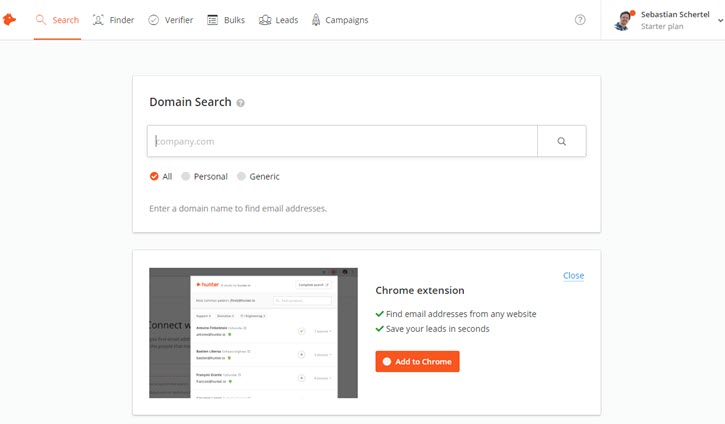
Haben wir die Extension installiert und sind in unser Hunter Konto eingeloggt, können wir ab sofort auf allen Webseiten E-Mail Adressen sehen. Das Hunter Symbol färbt sich ein, wenn sie E-Mail Adressen kennen, ansonsten bleibt es grau, wie im Beispiel:
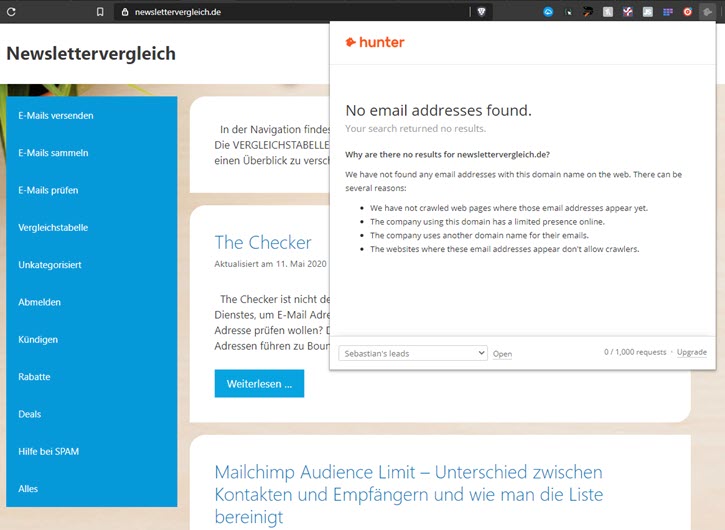
Findet Hunter also also für die betreffende Seite keine E-Mail Adresse, kann das an einem von vier Gründen liegen:
- sie haben noch keine der Seiten der Domain gecrawlt, wo eine E-Mail Adresse vorkommt
- die Firma, die diese Domain verwendet, hat nur eine begrenzte Sichtbarkeit online
- die Firma verwendet für ihre E-Mails eine andere Domain als die, auf der du gerade bist
- die Webseite, die du gerade besuchst, erlaubt keine Crawler
Hier sehen wir einen kleinen Nachteil von Hunter, bzw. etwas, was ich wissen muss:
Hunter zeigt dir nicht die E-Mails, die auf der Seite verwendet werden, sondern ob es online E-Mail Adressen gibt, die zu der Domain gehören, auf der du dich gerade befindest. Andererseits auch wieder nützlich, da man so schnell herausfindet, ob eine Domain für den E-Mail Versand genutzt wird und sich dann die Adressen schnell anzeigen lassen kann.
Und jetzt finden wir mal uns noch unbekannte E-Mail Adressen.
E-Mail Adressen mit Hunter.io finden
Geben wir also unsere erste Domain in die Suche ein und schauen, was kommt. In meinem Beispiel verwende ich google.com und wir bekommen 27.604 Ergebnisse, also über 27.000 E-Mail Adressen, die online zugänglich sind und ich direkt als eine .csv Datei exportieren könnte.
In diesem Screenshot sehen wir auch, dass wir die E-Mail Adressen nach “persönlich” (z. B. sschertel@google.com) filtern können oder nach “allgemein”, wie support@google.com.
Außerdem sehen wir das übliche Muster, nach dem Google.com seine E-Mail Adressen aufbaut und können rechts in dem kleinen Suchfeld nach einer bestimmten Person suchen oder uns anzeigen lassen, wie die E-Mail für diese Person lauten müsste und sie gleich speichern.
Hunter zeigt uns auch, wie sicher sie sich bei der angezeigten E-Mail Adresse sind und wie häufig sie im Web vorkommt – und wo. Und auch, ob die Adresse auf der angezeigten Seite noch verfügbar ist oder schon entfernt wurde. Im Video oben siehst du das etwas detaillierter, was ich hier von diesem Screenshot soeben zusammengefasst habe:
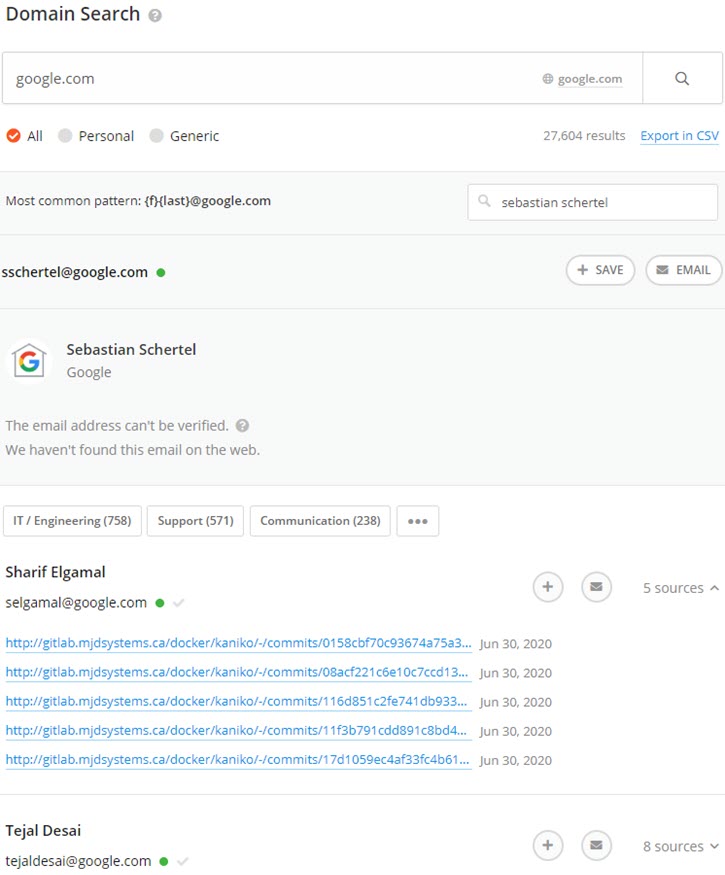
Mit Hunter kann ich übrigens auch herausfinden, ob meine E-Mail Adresse irgendwo anders im Web auftaucht. Suche ich also nach meiner eigenen Domain und schaue mir meine E-Mails an (oder zumindest die generischen Adressen wie kontakt@… support@… etc.) kann ich sehen, wo diese verwendet werden.
Im Beispiel von Google finden wir viele Seiten, die die info@google.com im Quelltext haben. Besuchen wir die Seite (in diesem Fall eine Handelsfirma in Singapur) zeigt uns die Extension an, dass info@google.com zwar nicht öffentlich dargestellt wird, aber im Quelltext der Seite zu sehen ist. Hunter.io ist also hilfreich für die Markenpflege, indem man solche Fälle entdecken und beseitigen kann.
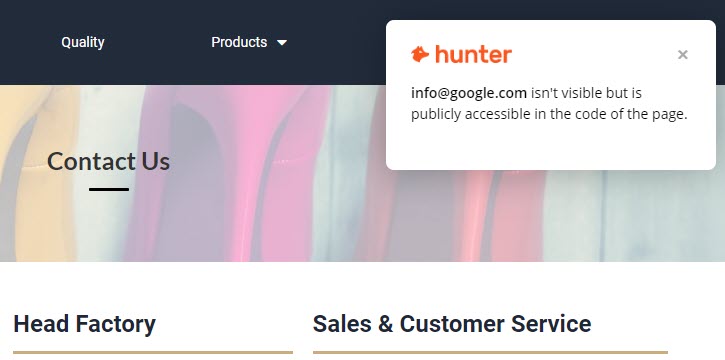
Gehen wir in den nächsten Tab, den Email Finder, können wir den Vor- und Nachnamen einer Person eingeben und eine Domain. Hunter.io wird dann die passende E-Mail zusammensetzen und einen Trustscore vergeben, wie sicher sie sich sind, dass es diese E-Mail gibt.
Aber sie schauen auch, ob es diese E-Mail irgendwo online zu finden gibt. Wenn ja, zeigen sie die Ergebnisse an. Im Beispiel konnte ‘meine’ Adresse nirgends online gefunden werden. Vielleicht sollte ich einmal anfangen, bei Google zu arbeiten.
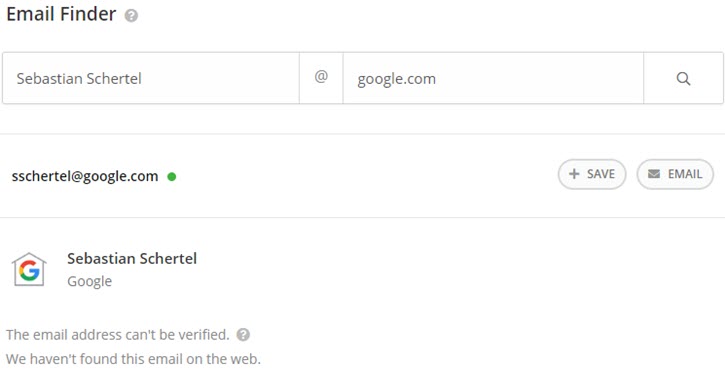
E-Mail Einzelverifizierung
Im nächsten Menüpunkt können wir eine beliebige Adresse eingeben und prüfen lassen. Hier habe ich einmal die Adresse von Stripe genommen. Alles kommt grün zurück und bedeutet
- das E-Mail Format ist korrekt, also nicht z. B. “xlienlielnflinb@stripe.com” sondern eine ‘richtige’ Adresse
- der Server Status prüft, ob die MX-Einträge passen
- Typ Professional sagt, dass es sich um eine geschäftliche Adresse handelt und nicht um eine private (Hunter.io sammelt in seiner Datenbank auch nur geschäftliche Adressen, private Adressen können also nicht gefunden – und auch nicht verifiziert – werden)
- Email Status VALID sagt, dass die Adresse erreicht werden kann. Es gäbe noch den Hinweis für Accept All, Blocked und Invalid. Die E-Mails, an die wir Nachrichten senden, sollten ausschließlich Valid sein.
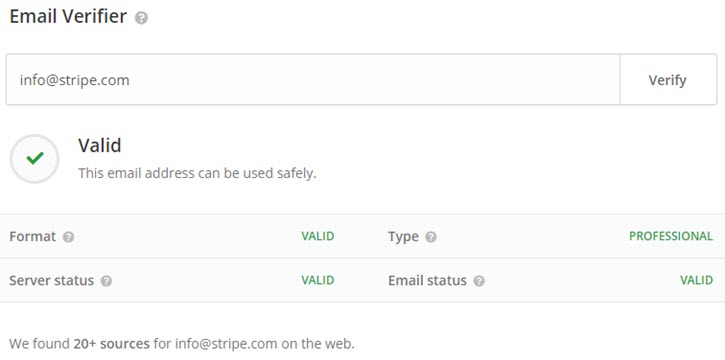
Versuche ich bei der Verifizierung eine Freemail Adresse wie Gmail, GMX, Freenet, Yahoo etc. zu prüfen, bekomme ich den Hinweis, dass es sich um eine Webmail Adresse handelt, die im Regelfall nur für private Zwecke genutzt wird und Hunter sie deshalb nicht prüft. Ähnliches passiert, wenn ich nach diesen Domains suche:
Gebe ich eine Domain für die Suche ein, die für solche Freemail Adressen verwendet wird (oder mir ungefragt eine erstellt, so wie Facebook), bekomme ich ebenfalls eine Fehlermeldung:
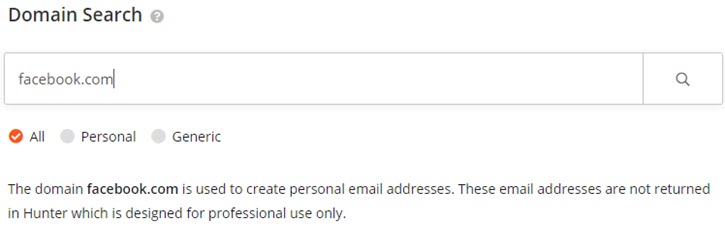
Hunter ist für den Einsatz zwischen Geschäftsleuten gedacht und deshalb werden auch keine E-Mails von Webmailanbietern gespeichert. Müssen wir die E-Mail von Mark Zuckerberg doch auf anderem Wege herausfinden. Mist.
Es gibt aber auch Fälle, wo Hunter die E-Mail gar nicht prüfen kann. Bei meiner Adresse kommt immer ein Hinweis, dass sie nicht geprüft werden kann. Das kann vorkommen, ich war in meinen Tests aber von der Geschwindigkeit, Qualität und dem Aufbau und der Verwendung von Hunter positiv überrascht. Solche Einzelfälle kann man also verzeihen.
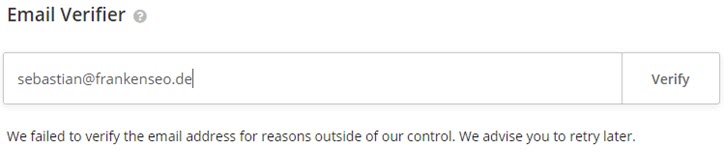
Leads
Kommen wir jetzt zu den spannenden Themen. Denn ich will ja nicht nur Adressen finden, sondern auch mit den Menschen in Kontakt treten. Zumindest ist das der Fokus von Hunter.io – qualifizierte Geschäftskontakte finden und sie anschreiben. Alles einfach, komfortabel und übersichtlich.
Wie du schon gesehen hast, ist bei der Suche nach Adressen die Möglichkeit, den Kontakt zu speichern oder ihm direkt eine Nachricht zuzusenden.
Wenn wir mehrere Ansprechpartner recherchieren, weil ich ein berechtigtes Interesse habe, ihn anzuschreiben, dann kann ich all diese Leute als Leads in einer Liste speichern. So kann so eine Liste aussehen:

Links kann ich die Listen auswählen, nach Attributen filtern, neue Merkmale hinzufügen (Geburtsdatum, Messe oder ähnliches) und in der Übersicht habe ich alle meine Daten:
- Namen
- Firma
- Position
- und wann der Lead hinzugefügt wurde
Neue Leads kann ich entweder aus Hunter recherchieren, aus einer Datei importieren oder manuell hinzufügen, so zum Beispiel:
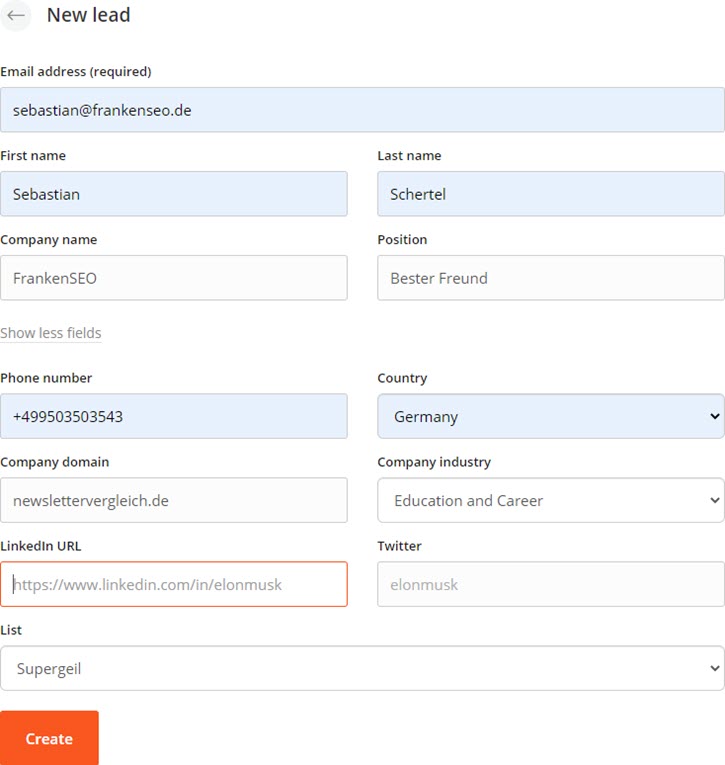
Diese Felder sind alle schon von Hunter vorgegeben und kann ich ausfüllen, wenn ich möchte. Lege ich in der Übersicht eigene Attribute an, finde ich auch diese hier und kann sie pflegen. Beim Import von Leads findet ein Matching statt, so dass alle Daten am richtigen Ort gespeichert werden. (solange deine Import-Datei vorher gepflegt wurde und nicht wild durcheinander ist)
Ist ein Lead gespeichert, sucht sich Hunter.io ggf. noch Daten. Das Profilbild habe ich nämlich nicht selbst hochgeladen, sondern wurde von Hunter ergänzt. Wenn jemand Gravatar nutzt, ist es ein leichtes, das entsprechende Bild abzurufen.
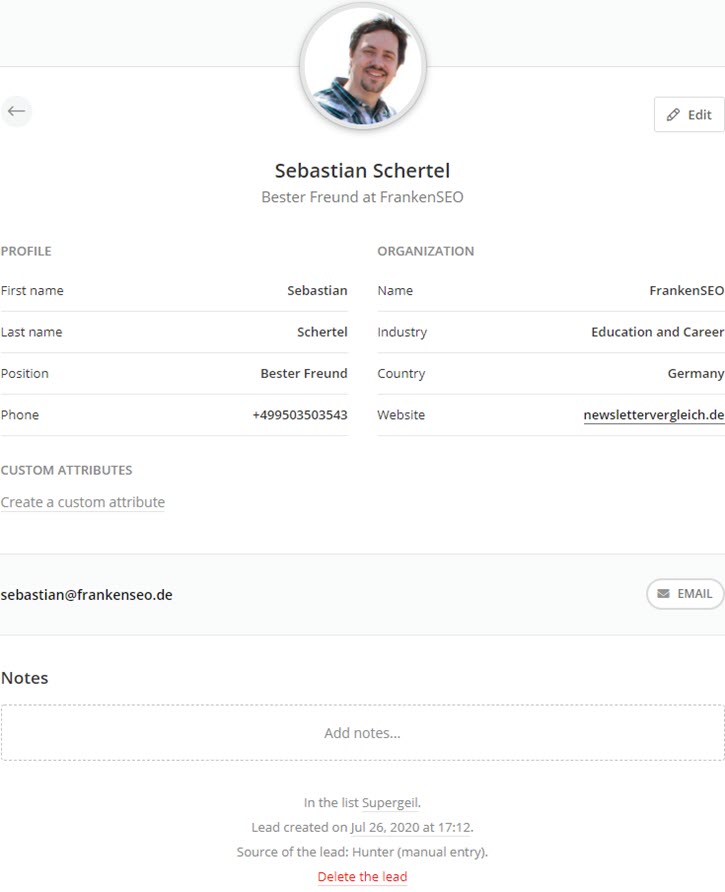
Habe ich meine Leads für eine Kampagne zusammen (z. B. Tierhandlungen anschreiben für einen chemiefreien Zeckenschutz), dann können wir diese als nächstes in Angriff nehmen und gestalten.
Kampagnen
Damit ich in Hunter.io eine Kampagne erstellen, verwalten und versenden kann, muss ich als erstes (m)ein Gmail Konto verknüpfen. Klicke ich auf den Kampagnen-Menüpunkt, kann ich direkt die Verknüpfung anlegen. Einfach bestätigen und schon haben wir eine Verbindung hergestellt.
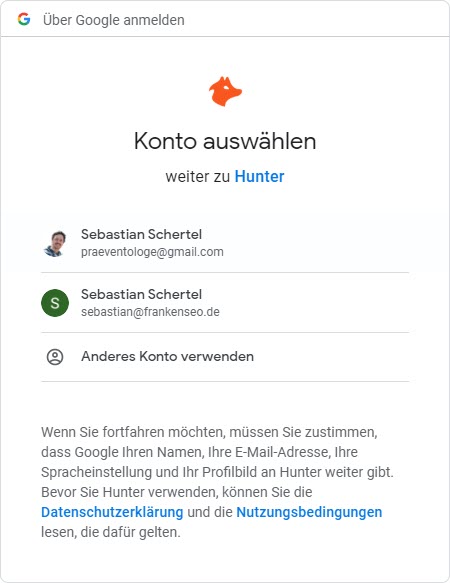
Jetzt kann ich in der Übersicht eine neue Kampagne anlegen.
Natürlich kann ich auch alle aktiven, pausierten, in der Entwicklung befindlichen und archivierten Kampagnen sehen und auch jede Kampagne bearbeiten. Aber wenn wir starten, ist hier noch tote Hose. Klicken wir also auf +New campaign
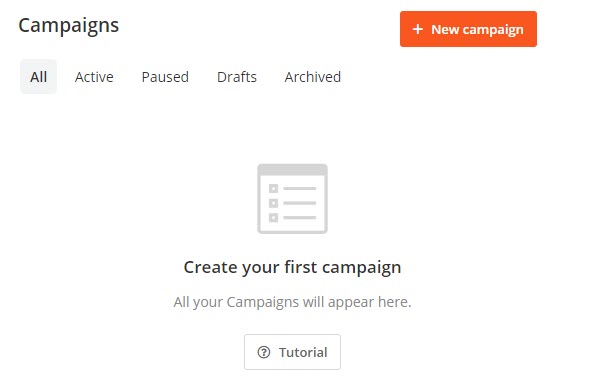
Jetzt können wir in drei Schritten alles einstellen:
- den Inhalt der Nachricht(en)
- Auswahl der Zielgruppe / Leads
- Kontrolle und fertigstellen
Hier im ersten Schritt können wir also die Kampagne benennen, auswählen, von welchem Gmail Konto wir die Nachricht schicken wollen und den Inhalt der Nachricht gestalten.
Ich kann dabei Vorlagen (Templates) erstellen und nutzen oder einfach lostippen. Hunter holt sich dabei meine in Gmail gespeicherte Signatur und zeigt sie an, so dass ich ein möglichst realistisches Bild davon bekomme, wie die Nachricht aussehen wird. Außerdem kann ich auch hier Attribute verwenden, die ich vorher angelegt habe.
Will ich den Empfänger (und zwar jeden Empfänger) mit seinem Vornamen ansprechen, brauche ich nur das passende Attribut auszuwählen. Klappt natürlich nur, wenn ich die Vornamen auch in meiner Liste habe. Aber für den Fall, wo ich den Namen nicht habe, kann ich eine allgemeine Ansprache wählen. Die Attribute sind also sehr intelligent.
Toll ist auch, dass ich sagen kann, was passieren soll, wenn mir nicht auf meine E-Mail geantwortet wird:
Bekomme ich eine Antwort auf meine E-Mail, ended die Sequenz automatisch, aber bekomme ich keine Antwort, kann ich eine weitere Nachricht verfassen, die der Empfänger zugestellt bekommen soll. Heißt: hat jemand z. B. nach 3 Tagen noch nicht reagiert, bekommt er die nächste Nachricht. Und ich kann beinahe beliebig viele Nachrichten in diese Sequenz packen.
Ganz wichtig ist dabei, dass ein Abmeldelink von Hunter ans Ende der Nachricht gepackt wird, damit man sich auch von diesen Mailings abmelden kann. Es handelt sich hier übrigens noch immer nicht um einen Newsletter (wobei das ein Anwalt sicher so hindrehen kann). Es geht ja hier um Kaltakquise an Geschäftskontakte, wenn ich ein berechtigtes Interesse vorweisen kann.
Und ich gebe ihnen die Möglichkeit, sich von den Nachrichten abzumelden. Und dass ich höflich auf meine vorige Mail bezugnehmend nachfragen kann, ob Interesse an meinem Angebot besteht ist schon völlig in Ordnung.
Richtig eingesetzt kann Hunter.io damit zur Gelddruckmaschine werden, wenn ich mich an die gesetzlichen Regelungen halte und ein Angebot für Firmen habe, das für diese wirklich von Interesse sein kann. Aber gehen wir mal weiter im Kontext.
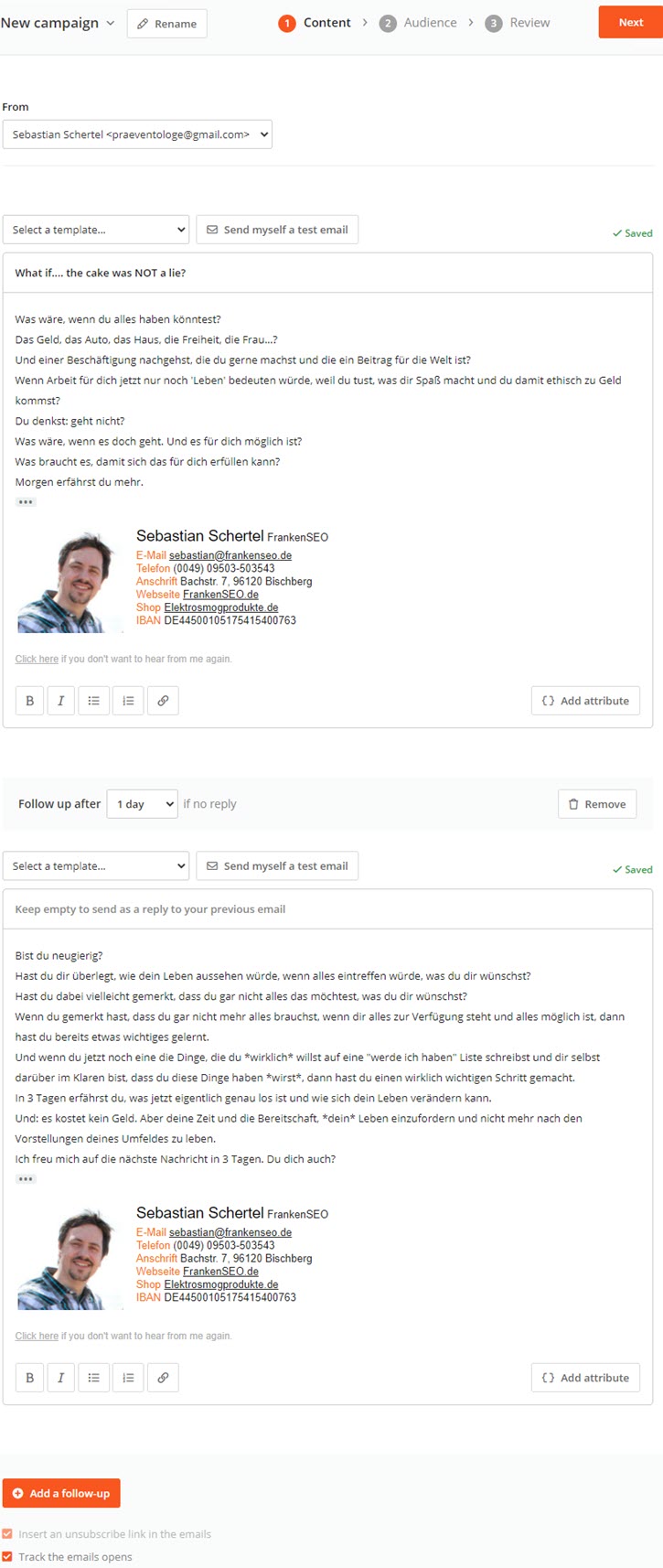
Hier siehst du noch einmal, dass schon einige Attribute (Platzhalter) von Hunter.io vordefiniert sind und direkt verwendet werden können.
Hast du eigene Attribute definiert, kannst du sie hier ebenfalls auswählen und auch angeben, was angezeigt werden soll, wenn im Einzelfall kein Wert hinterlegt ist.
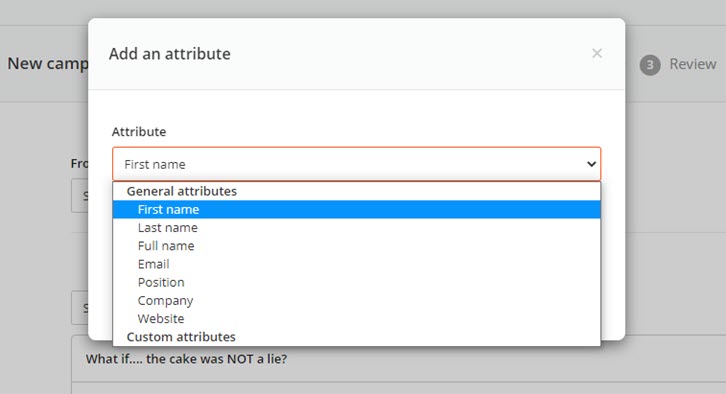
Gehen wir jetzt mal zu Schritt 2 und fügen Kontakte zu unserer neuen Kampagne hinzu.
Dazu kann ich entweder aus meinen gespeicherten Leads auswählen, eine .csv mit Kontakten hochladen oder per Copy/Paste Adressen manuell hinzufügen. Mehr gibt es nicht in Schritt 2.
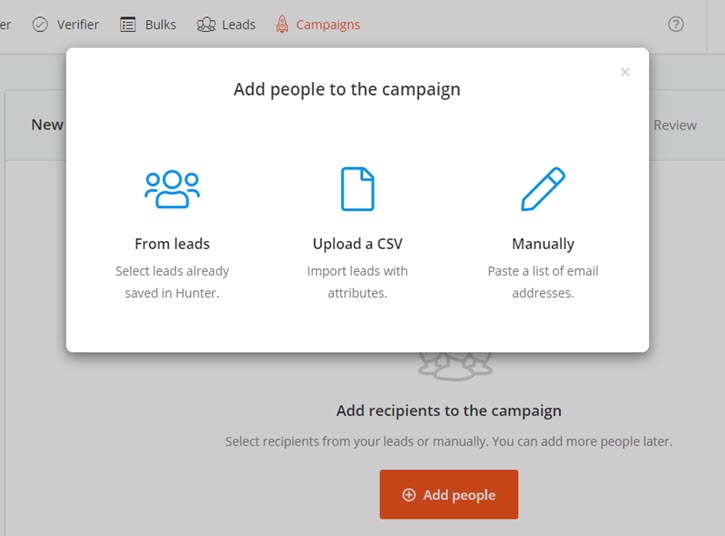
Zwischendurch sind noch die Kampagneneinstellungen erwähnenswert, bevor ich sie versende:
- ich kann hier einstellen, an welchen Wochentagen und in welchem Zeitraum E-Mails versendet werden dürfen
- kann meine Vorlagen verwalten
- kann die Gmail Accounts verbinden oder wieder entfernen
- und den Abmeldelink eindeutschen
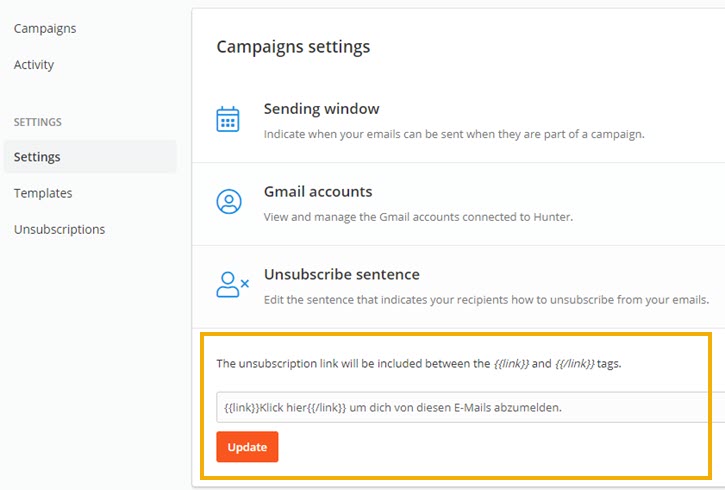
Bin ich im Großen und Ganzen zufrieden, kann ich jetzt noch einmal meine Kampagne begutachten. Hier sehe ich eine Vorschau der Mails, die ich verschicken werde, an wen sie gehen und wenn alles passt, kann ich den Launch-BOB (big orange button) drücken.
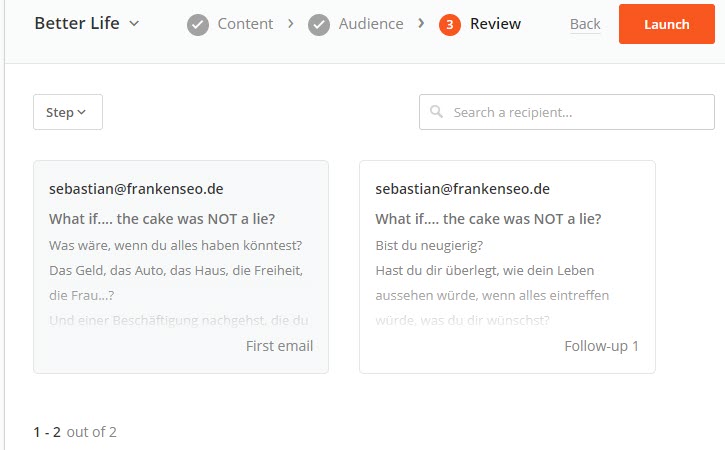
Die Kampagne ist jetzt fertiggestellt und eingeplant und ich bekomme die Info (zumindest in meinem Beispiel), dass die Kampagne morgen (an einem Montag) ab 9 Uhr versendet wird.
Ein paar kleine Statistiken sehe ich bei meiner “Better Life” Kampagne auch und diese werden sich im Verlauf der Kampagne ändern. Jetzt müssen die E-Mails nur noch ankommen.
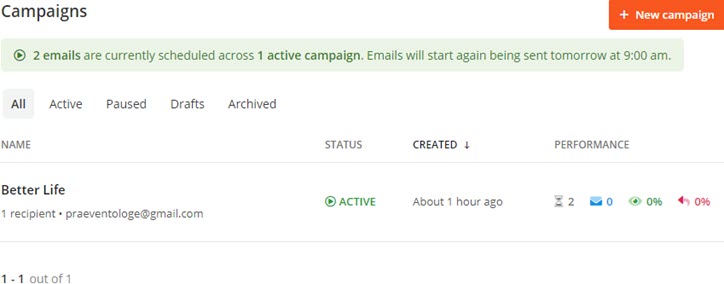
Und das tun sie.
Hier siehst du, wie meine E-Mail dann bei mir angekommen ist. Empfangen habe ich sie um 09:03 Uhr und der Text, meine Signatur und der Abmeldelink sind alle vorhanden. So soll es sein.
Hätte ich mir jetzt noch mehr Mühe mit dem Angebot gegeben, wäre das ein echt schönes Beispiel.

Massenaufträge / Bulk
Jetzt wissen wir schon einmal, wie Hunter funktioniert und dass es funktioniert. Jetzt wollen wir uns das Leben ein wenig einfacher machen – mit Massenaufträgen.
Massenaufträge kommen in drei Formen:
- Domainsuche (E-Mail Adressen zu Domains finden)
- Email Finder (die korrekten E-Mails zu ausgewählten Personen suchen)
- Email Verifier (E-Mail Adressen auf Gültigkeit prüfen)
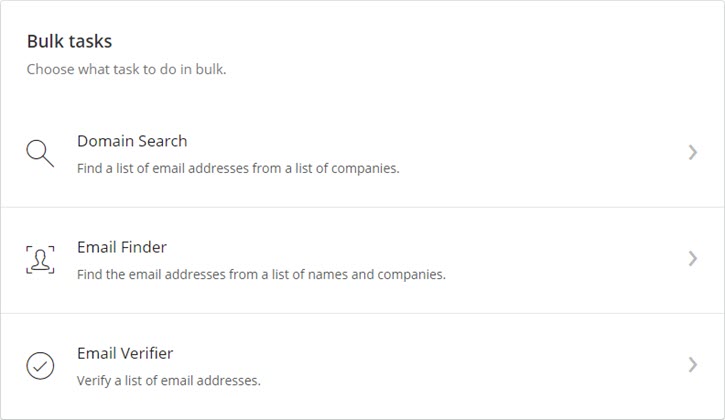
Der Ablauf ist ganz einfach:
Zuerst gebe ich der neuen Massenbearbeitung einen Namen, dann gebe ich entweder die Domains an, zu denen ich die E-Mail Adressen haben möchte oder lade eine .csv, Excel oder .txt Datei hoch, gebe an, wie viele Adressen ich pro Domain haben möchte und ob ich sie filtern will (allgemeine Adressen oder perönliche geschäftliche Adressen) und kann den Auftrag absenden.

Bei den E-Mails ist es ganz ähnlich.
Hier gebe ich auch wieder den Namen der Liste ein und dann lade ich eine .csv oder eine .txt Datei hoch. Die Datei braucht 2 oder 3 Spalten.
Benutze ich 3 Spalten, sollte in der ersten der Vorname stehen, in der zweiten der Nachname und in der dritten die Domain. Benutze ich nur zwei Spalten, kommen Vor- und Nachname zusammen in die erste Spalte.
Hochladen, Auftrag starten, abwarten, fertig.
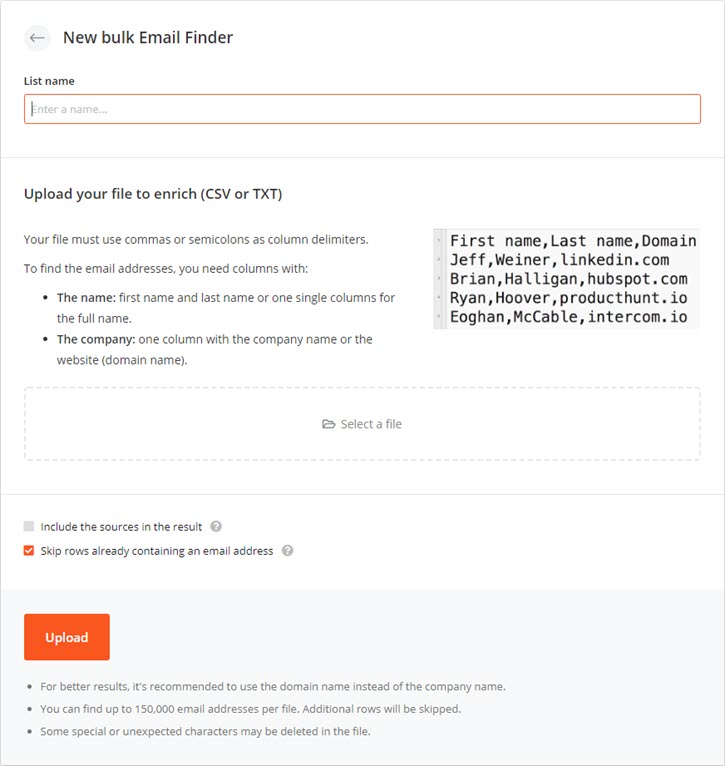
Und zu guter Letzt haben wir noch die E-Mail Prüfung.
Hier muss man sagen, dass die Prüfung nicht so detailliert ist und eben auch nur geschäftliche Adresse umfasst. Andere Dienste, die sich auf die Prüfung spezialisiert haben und auch private Adressen prüfen, bieten hier ein genaueres Bild.
Andererseits muss man aber sagen, dass Hunter.io von vorneherein sagt, dass nur geschäftliche Adressen berücksichtigt werden und deshalb kann man es nicht als Nachteil anrechnen, wenn sie genau das tun, was versprochen wurde.
Jedenfalls: auch hier wieder der Liste einen Namen geben und die E-Mails entweder in das Feld kopieren (eine pro Zeile ODER durch Komma getrennt) oder eine .csv oder .txt Datei hochladen. Auftrag anlegen, warten, fertig.
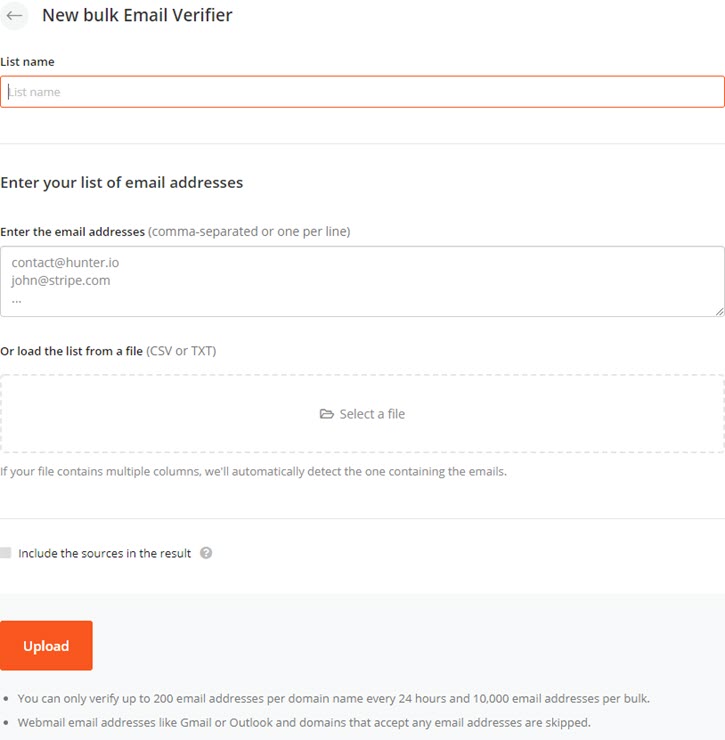
Ich habe mal aus Spaß meine normale Testliste aus Mailchimp hochgeladen. Hier sehen wir, wie viele Adressen hochgeladen wurden und wie viele Abfragen uns die Prüfung kosten wird. Erst wenn ich bestätige, erfolgt auch die Prüfung und mir werden Credits abgezogen.

Das Ergebnis der Prüfung sehe ich in Hunter.io nur als grobe Übersicht.
Einerseits ein Diagram, welches mir zeigt, wie viele Adressen gültig, bedenklich oder ungültig sind und unten einen Ausschnitt der Prüfungsergebnisse.
Dabei fällt auch hier auf, dass alle Freemail Adressen als ungültig eingestuft wurden. Wer Hunter.io nutzt und dafür bezahlt, sollte seine importierten Daten am besten bereits so gefiltert haben, dass nur noch geschäftlich genutzte Adressen geprüft werden. Andernfalls verschwendet man Credits.
Das komplette Ergebnis aller Prüfungen findet man dann, wenn man die .csv mit den entsprechenden Informationen herunterlädt. Hunter bietet einem dazu an, entweder alle Adressen mit ihrem Ergebnis herunterzuladen oder nur zwei Listen mit gültigen, bzw. gültigen und akzeptierten Adressen.
Wenn du möglichst viele Leute erreichen willst, nimmst du die “gültigen und akzeptierten Adressen” (Valid and Accept all).
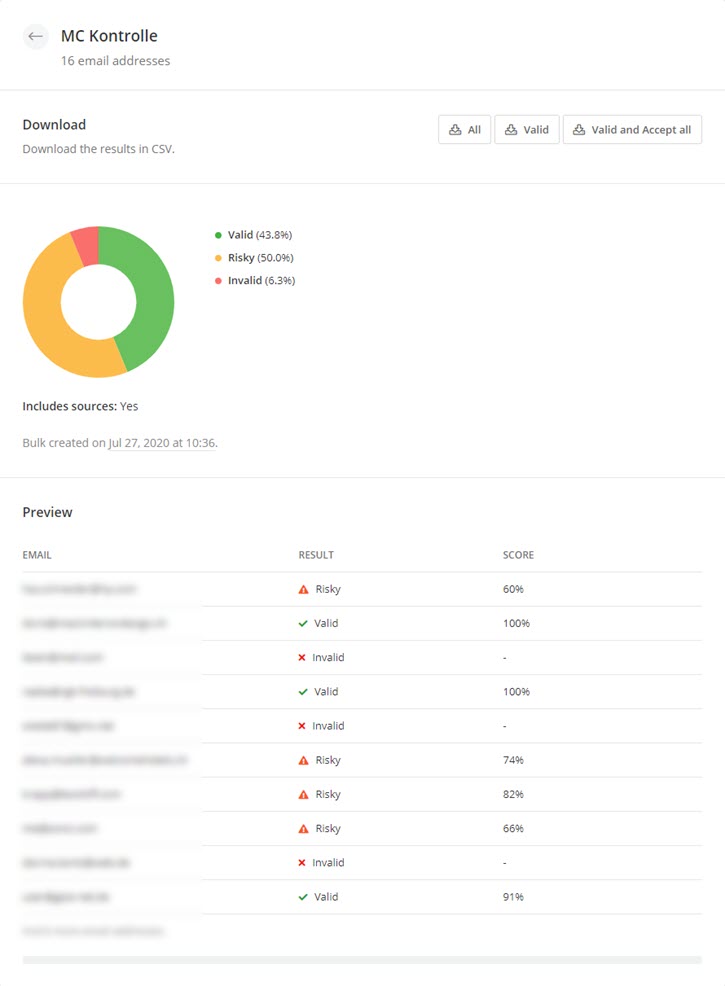
Und damit sind wir schon beinahe am Schluß.
Einen Überblick über Hunter haben wir jetzt schon und die Extension haben wir uns ebenfalls angesehen. Aber es gibt noch ein Hilfsmittel für Google Sheets:
Das Hunter.io Add-on für Google Tabellen
Wenn ich das hinzufüge, kann ich unter Add-ons in Google Tabellen zunächst meinen API key aus Hunter.io eingeben und anschließend mit dem Menü rechts Suchanfragen ausführen.
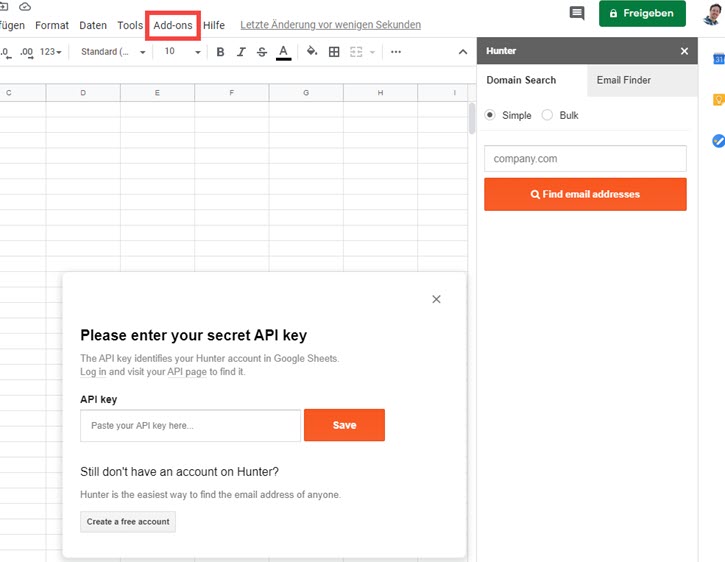
Benutze ich die Domainsuche (einzeln oder als Massenabfrage), kann ich mit URL oder Firmenname beginnen und die Zahl der Ergebnisse angeben, die ich erhalten möchte.
Benutze ich den Email Finder, bittet mich Hunter, anzugeben, in welcher Spalte der Vorname, der Nachname, die Domain und die Firma stehen und dann macht sich Hunter ans Werk, blitzschnell die gewünschten Informationen in Google Sheets anzuzeigen.
Sehr einfach also, wenn ich eh mit Tabellen arbeite und die Power von Hunter direkt in meiner Tabelle zur Verfügung haben möchte. Für viele sicher eine immense Arbeitserleichterung.

Mailtracker Erweiterung
Habe ich oben schon über die ‘normale’ Hunter-Erweiterung geschrieben, kommt jetzt hier der Hinweis auf die Mailtracker Extension für Chrome.
Mit ihr wird deinen ausgehenden Mails ein kleiner Trackingpixel hinzugefügt und damit kannst du sehen, wann jemand deine E-Mail auf welchem Gerät geöffnet hat.
Dabei arbeitet der Mailtracker sehr datenschutzkonform und speichert keine Daten, die den Empfänger ansonsten persönlich identifizierbar machen. Hunter beschreibt auf seiner Infoseite ganz genau, was der Mailtracker macht, wann er eingesetzt werden kann, wie man ihn verwendet und was los ist, falls er kein Ergebnis liefert (also Mail wird nicht als gelesen angezeigt, obwohl sie sicher gelesen wurde).
Damit bietet Hunter hier eine ähnliche solide Lösung an wie MailTag oder Rebump. Und das auch noch gratis.
Fazit
Hunter.io ist wirklich schnell und solide. Du kannst die Adressen der Ansprechpartner von Firmen ermitteln und sie direkt anschreiben.
Den Kontakt zu Privatpersonen erlauben sie so nicht und zeigen weder private Adressen an, noch prüfen sie diese auf Gültigkeit. Hunter.io ist als Kaltakquisewerkzeug zu verstehen, welches rechtskonform verwendet werden kann.
Mit der hilfreichen Extension für den Browser kannst du jederzeit beim Surfen Adressen in Erfahrung bringen, was überaus nützlich ist.
Und mit 50 kostenlosen Abfragen im Monat macht man nichts verkehrt.
Wer Hunter professionell nutzt, den stört auch der monatliche Preis nicht. Alles in allem ist die Preisgestaltung fair.
Und wenn du jetzt deine eigenen ersten Tests machen willst, findest du hier den Link
